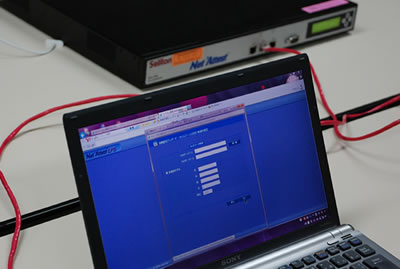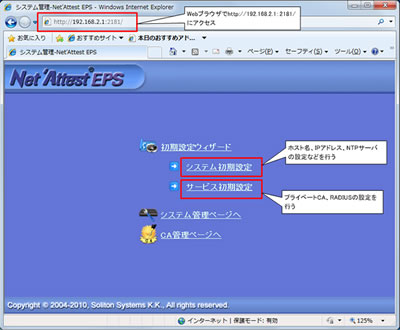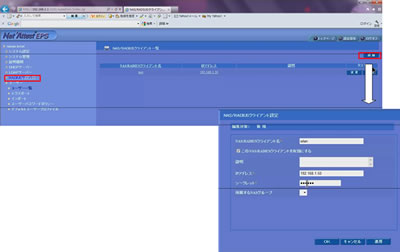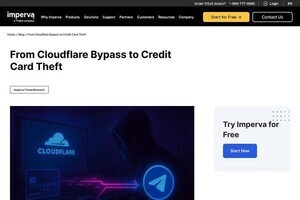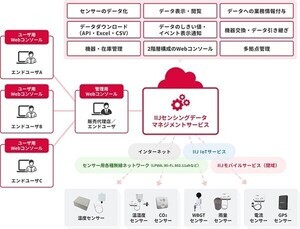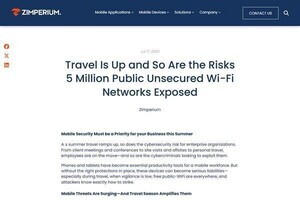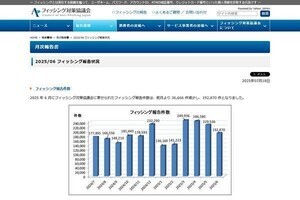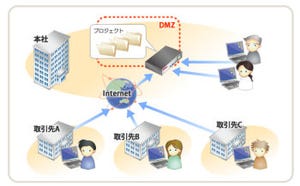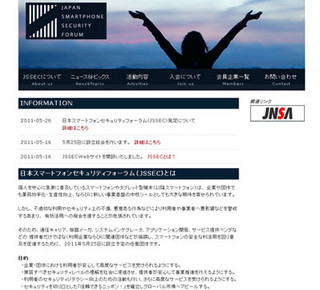NetAttest EPSの初期設定の概要
前ページで紹介したように、「NetAttest EPS」は導入時の初期設定が簡単に行える。はじめて製品をさわるときに、実際に初期設定にどのぐらいの時間がかかるかを確認するために、同社技術者の立ち会いのもと、次回以降に紹介する検証環境と同等の初期設定を行なってみた。
初期設定は、Webブラウザ経由で行う。NetAttest EPSのLAN2ポートとPCを接続する。
NetAttest EPSのLAN2ポートには、デフォルトで「192.168.2.1/24」のIPアドレスが設定されている。PC側のIPアドレスを同じサブネットのIPアドレスに設定して、Webブラウザで「http://192.168.2.1:2181/」にアクセスすれば、管理画面に入ることができる。
初期設定ウィザードには、「システム初期設定」と「サービス初期設定」がある。システム初期設定では、ホスト名や認証サービスを提供するLAN1ポートのIPアドレス、NTPサーバなどの設定を行う。サービス初期設定は、プライベートCAやRADIUSサーバの設定を行う。
ウィザードの指示にしたがって必要な項目を入力していくだけで、システム初期設定とサービス初期設定は完了した。初期設定ウィザードが完了すると、いったん再起動が行われ、再起動後にシステム管理ページへ移ることができる。システム管理ページでは、主にユーザとNASクライアントの登録を行う。ユーザの登録は、メニューの「ユーザ一覧」から「追加」を選び、ユーザ名、ユーザID / パスワードを入力すればよい。
NASクライアントとは、認証要求を中継するVPNゲートウェイやアクセスポイント、レイヤ2スイッチなどの機器のことだ。「RADIUSサーバ」メニューから「NAS/RADIUSクライアント」→「NAS/RADIUSクライアント一覧」と進み、「追加」を選んで、NASクライアントのIPアドレスとシークレットキーを設定すればよい。
筆者が試した設定は、ユーザ1人、NASクライアント1台のみだったが、まったくの初期状態から12分30秒ほどでひと通りの設定が完了した。実際に初期設定を行なってみると、導入時の管理者の負担は非常に少ないことが実感できた。
次回から2回にわたって、ネットワーク機器ベンダ各社の協力のもとに実施したNetAttest EPSとのユーザ認証の検証を紹介する。NASクライアントとして、2回目はVPNゲートウェイ、3回目は無線LANコントローラ / アクセスポイントについての検証の予定だ。
連載タイトル
第1回 事例検証 : スマートデバイスが普及する今、ネットワーク認証の重要性を考える
第2回 事例検証 : NetAttest EPSとVPNゲートウェイ機器との認証
第3回 事例検証 : NetAttest EPS無線LANコントローラ / アクセスポイント機器との認証
今回の事例検証はソリトンシステムズをはじめ、各ベンダーの協力によって実現しました。ご協力頂いたベンダーの皆様には、この場を借りて御礼申し上げます。
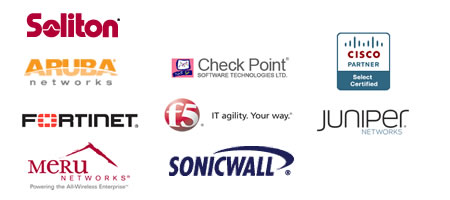
[PR]提供:ソリトンシステムズ